Terjemahan disediakan oleh mesin penerjemah. Jika konten terjemahan yang diberikan bertentangan dengan versi bahasa Inggris aslinya, utamakan versi bahasa Inggris.
Buat bot dengan menggunakan situs web Amazon Connect admin
Anda dapat membangun bot Lex lengkap di situs web Amazon Connect admin tanpa pernah meninggalkan antarmuka Amazon Connect. Tidak ada biaya untuk membuat atau mengedit bot di Amazon Connect. Sebagai gantinya, Anda ditagih oleh Amazon Lex untuk penggunaan. Untuk informasi harga, lihat halaman harga Amazon Lex
Untuk membuat bot
-
Masuk ke situs web Amazon Connect admin di https://
instance name.my.connect.aws/. Gunakan akun Admin atau akun yang memiliki Saluran dan Aliran - Bot - Buat izin di profil keamanannya. -
Di menu navigasi kiri, pilih Routing, Flows.
-
Pada halaman Flows, pilih Bots, Create bot.
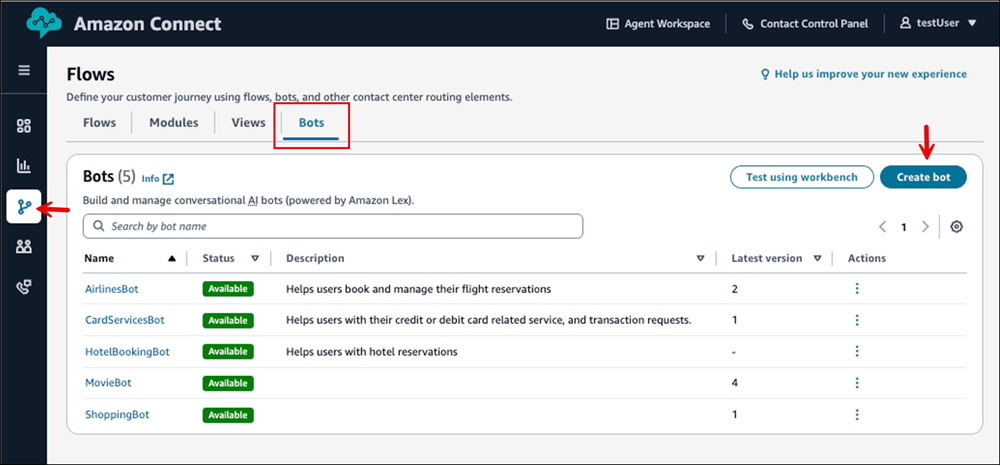
-
Dalam kotak dialog Detail, berikan informasi berikut:
-
Nama bot: Masukkan nama unik untuk bot.
-
Deskripsi bot: - (Opsional) Berikan informasi tambahan tentang tujuan bot.
-
Undang-Undang Perlindungan Privasi Online Anak (COPPA): Pilih apakah bot tunduk pada Undang-Undang Perlindungan Privasi Online Anak.
Gambar berikut menunjukkan kotak dialog Detail dan opsi ini.
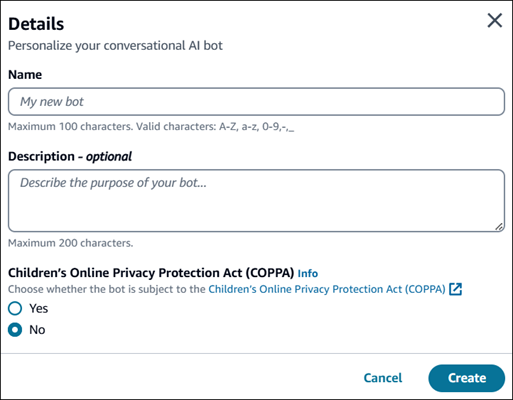
-
-
Pilih Buat. Setelah bot berhasil dibuat, Anda diarahkan ke halaman konfigurasi bot. Gambar berikut menunjukkan halaman contoh untuk bot yang baru dibuat bernama HotelBookingBot.
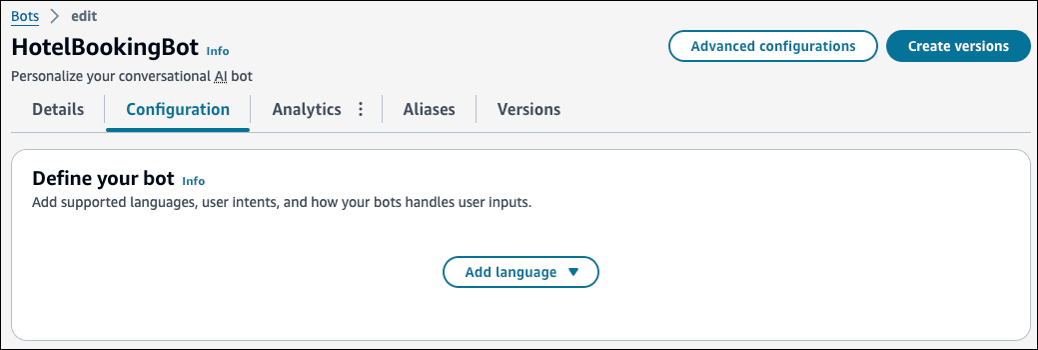
-
Pada halaman konfigurasi bot, pilih Tambahkan bahasa. Pilih bahasa utama untuk bot Anda dan cara pilihan Anda untuk membuat bahasa ini.
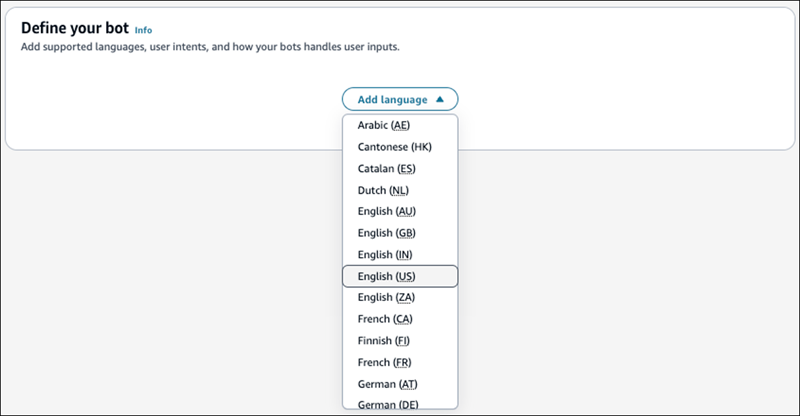
-
Setelah Anda memilih bahasa Anda, Anda diarahkan ke bagian Tentukan bot Anda. Bagian contoh ditunjukkan pada gambar berikut. Bagian ini adalah tempat Anda akan menambahkan maksud.
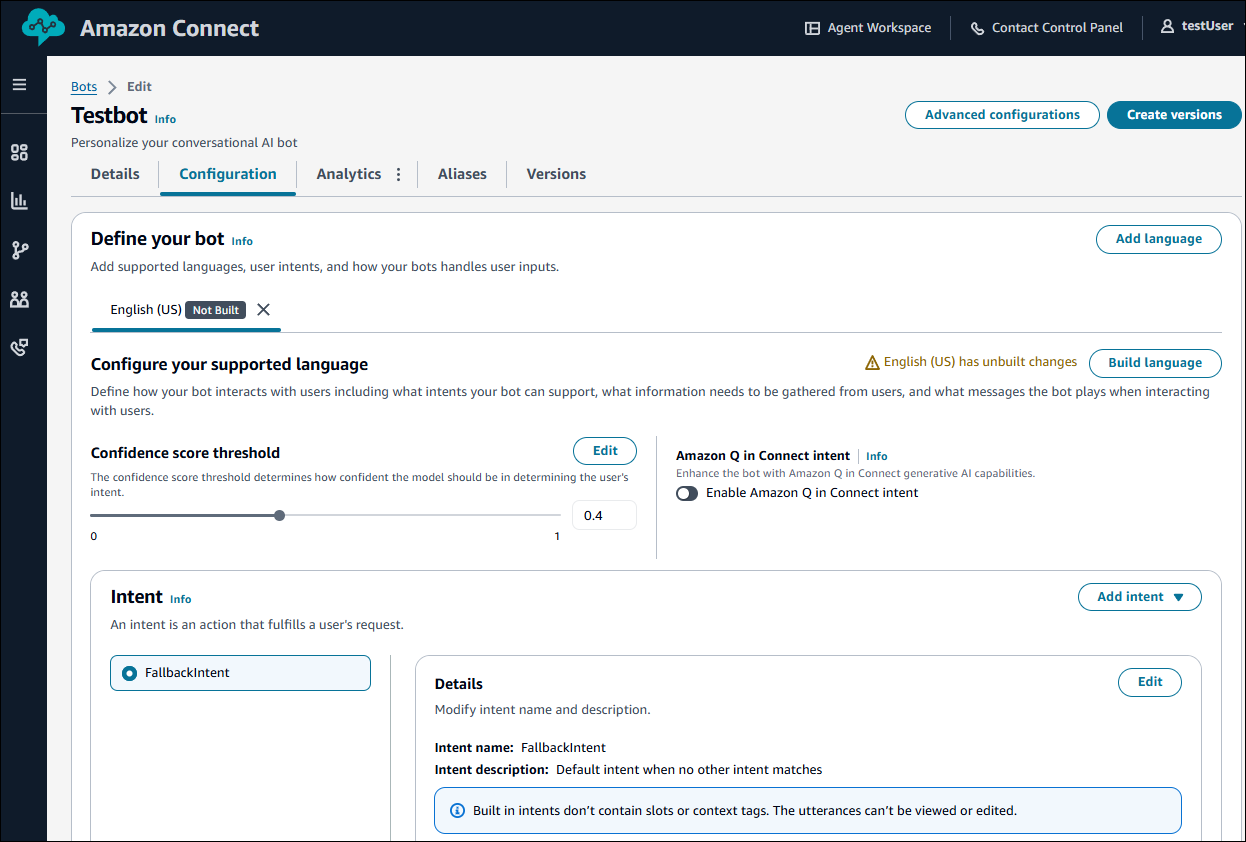
Tambahkan intent ke bot Anda
Di bagian Tentukan bot Anda, Anda menambahkan maksud. Maksud adalah tujuan yang ingin dicapai pengguna Anda, seperti memesan bunga atau memesan hotel.
Bot Anda harus memiliki setidaknya satu niat. Ada dua jenis maksud:
-
Maksud khusus: Buat maksud yang mewakili tindakan atau permintaan yang harus ditangani bot Anda. Topik ini menjelaskan cara membuat maksud khusus.
-
Maksud bawaan: Secara default, semua bot berisi satu maksud bawaan, maksud fallback. Maksud ini digunakan ketika bot tidak mengenali maksud lain. Misalnya, jika pengguna mengatakan “Saya ingin memesan bunga” ke maksud pemesanan hotel, maksud fallback dipicu. Gambar berikut menunjukkan contoh maksud bawaan.
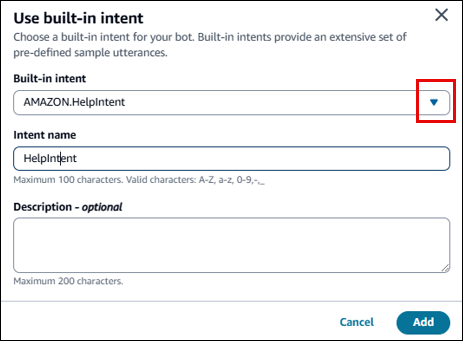
Untuk membuat maksud kustom
-
Pilih Tambah maksud, lalu pilih Tambahkan maksud kosong.
-
Di kotak dialog Tambah maksud, masukkan nama untuk maksud Anda dan deskripsi yang berarti bagi Anda. Pilih Tambahkan.
-
Masukkan informasi berikut untuk mengonfigurasi maksud Anda:
-
Tambahkan contoh Ucapan: Pilih Tambah dan kemudian berikan frasa atau pertanyaan yang mungkin digunakan pengguna untuk mengungkapkan maksud tersebut. Pilih Simpan.
-
Konfigurasi Slot: Pilih Tambah dan kemudian tentukan slot, atau parameter, yang diperlukan untuk memenuhi maksud. Setiap slot memiliki tipe yang mendefinisikan nilai yang dapat dimasukkan dalam slot. Pilih Tambah untuk menambahkan slot. Setelah selesai menambahkan slot, pilih Simpan.
-
Buat Prompt: Pilih Edit dan kemudian Anda dapat memasukkan petunjuk yang akan digunakan bot untuk meminta informasi atau mengklarifikasi input pengguna. Pilih Simpan setelah selesai.
-
Pesan respons awal: Pesan awal yang dikirim ke pengguna setelah intent dipanggil. Anda dapat memberikan respons, menginisialisasi nilai, dan menentukan langkah selanjutnya yang diambil bot untuk merespons pengguna di awal intent.
-
Permintaan konfirmasi dan tanggapan: Ini digunakan untuk mengkonfirmasi atau menolak pemenuhan maksud. Permintaan konfirmasi meminta pengguna untuk meninjau nilai slot. Misalnya, “Saya sudah memesan kamar hotel untuk hari Jumat. Apakah ini benar?” Respons deklinasi dikirim ke pengguna ketika mereka menolak konfirmasi.
-
Menutup pesan respons: Ini adalah respons yang dikirim ke pengguna setelah maksud terpenuhi dan semua pesan lainnya diputar. Misalnya, “Terima kasih telah memesan kamar hotel.”
-
-
Untuk informasi selengkapnya tentang maksud untuk maksud bot Amazon Lex V2 dan konfigurasi lanjutan, lihat Menambahkan maksud di Panduan Pengembang Amazon Lex V2.